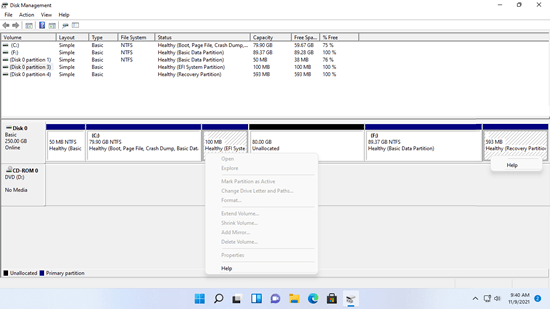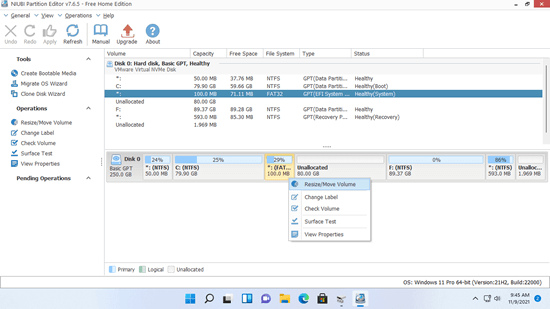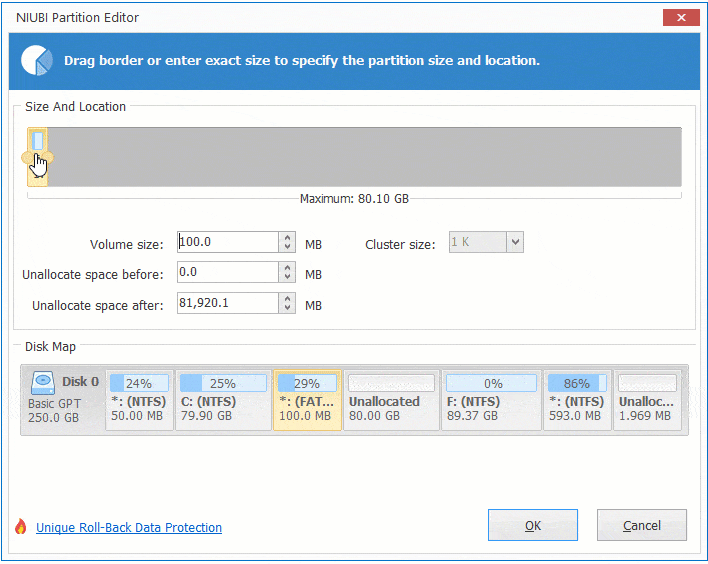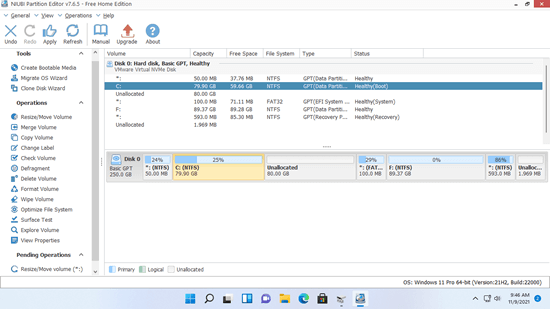Es gibt viele Arten von Partitionen in Windows 11/10-Computern, wie EFI, Wiederherstellung, MSR, System, Boot, Systemreserviert. All diese kleinen Partitionen können von der nativen Windows-Datenträgerverwaltung nicht gelöscht, in der Größe geändert oder verschoben werden. EFI- und Wiederherstellungspartitionen können am Anfang/Ende oder in der Mitte einer Festplatte erstellt werden. Für das Betriebssystem spielt es keine Rolle, wo sich die EFI-/Wiederherstellungspartition befindet. Sie werden jedoch auf Probleme stoßen, wenn Sie das Laufwerk C erweitern oder Windows aktualisieren. Um diese Probleme zu lösen, müssen Sie die EFI-Partition erweitern oder die Wiederherstellungspartition auf einem Windows 11/10-Computer verschieben. Dieser Artikel stellt vor, wie Sie die Wiederherstellungs-/EFI-Partition unter Windows 11/10 mit kostenloser Partitionssoftware verschieben.
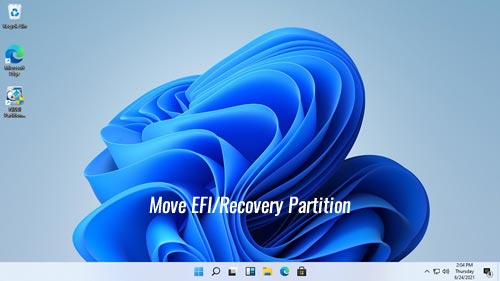
Was ist eine EFI- und Wiederherstellungspartition unter Windows 11/10
Die EFI (Extensible Firmware Interface) Systempartition oder ESP ist eine Partition auf einer herkömmlichen mechanischen Festplatte oder SSD, die von Computern verwendet wird, die dem Unified Extensible Firmware Interface (UEFI) entsprechen. Wenn ein Computer gestartet wird, lädt die UEFI-Firmware Dateien, die auf der ESP gespeichert sind, um installierte Betriebssysteme und verschiedene Dienstprogramme zu starten. Eine EFI-Systempartition enthält verschiedene Arten von Dateien, darunter:
- Die Bootloader oder Kernel-Images für alle installierten Betriebssysteme auf diesem Computer.
- Gerätetreiberdateien für Hardwaregeräte, die von der Firmware beim Booten verwendet werden.
- Systemdienstprogramme, die vor dem Starten eines Betriebssystems ausgeführt werden sollen.
- Datendateien wie Fehlerprotokolle.
Die Wiederherstellungspartition unter Windows 11/10 ist eine Art Partition, die hilft, den Computer auf die Werkseinstellungen zurückzusetzen, falls ein Systemfehler auftritt. Es gibt 2 Arten von Wiederherstellungspartitionen auf Windows 11/10-Computern:
- Windows-Wiederherstellungspartition mit einer vernachlässigbaren Menge an Speicherplatz.
- OEM-Wiederherstellungspartition, die vom Computerhersteller (wie Lenovo, Dell oder HP) festgelegt wird. Sie belegt eine erhebliche Menge an Speicherplatz, da sie die Herstellereinstellungen für Anwendungstreiber und andere Dinge enthält, die es Ihnen ermöglichen, diese Standardeinstellungen wiederherzustellen.
Windows 11/10 kann EFI-/Wiederherstellungspartition nicht verschieben
In der nativen Windows 11/10-Datenträgerverwaltung wird für die EFI-Partition kein Dateisystem angezeigt. Alle nützlichen Operationen sind ausgegraut. Für die Wiederherstellungspartition wird kein Laufwerksbuchstabe oder Dateisystem angezeigt, es gibt nur die Hilfe-Option in der Datenträgerverwaltung.
Tatsächlich kann die Datenträgerverwaltung nicht einmal eine normale Datenpartition verschieben, da sie die Startposition eines Volumes nicht ändern kann.
Um die EFI-/Wiederherstellungspartition auf einem Windows 11/10-Computer zu verschieben, müssen Sie Software von Drittanbietern wie NIUBI Partition Editor verwenden. Neben dem Verschieben von Partitionen hilft es Ihnen beim Verkleinern, Erweitern, Zusammenführen, Kopieren, Konvertieren, Löschen, Ausblenden von Partitionen, Scannen fehlerhafter Sektoren und vielem mehr. Es gibt eine kostenlose Edition für Benutzer von Windows 11/10/8/7/Vista/XP Heimcomputern.
Besser als andere Tools verfügt es über einzigartige Technologien wie 1-Sekunden-Rollback, Virtueller Modus, Nach Belieben abbrechen und Klonen ohne Neustart zum Schutz von System und Daten. Darüber hinaus ist es aufgrund des fortschrittlichen Algorithmus zum Verschieben von Dateien 30 % bis 300 % schneller.
Wie man die Wiederherstellungs-/EFI-Partition unter Windows 11/10 verschiebt
Herunterladen Sie die kostenlose NIUBI-Edition, Sie sehen alle Speichergeräte mit Partitionslayout und anderen Informationen im Hauptfenster. Um die Wiederherstellungs-/EFI-Partition unter Windows 11/10 zu verschieben, müssen Sie nur auf die Festplattenübersicht klicken, ziehen und ablegen.
Auf vielen Computern befindet sich eine Wiederherstellungs- oder EFI-Partition zwischen Laufwerk C und D. In diesem Fall kann die Datenträgerverwaltung Laufwerk C nicht erweitern, egal ob Sie Laufwerk D verkleinern oder löschen, da der nicht zugewiesene Speicherplatz immer nicht benachbart zu Laufwerk C ist. Um dieses Problem zu lösen, müssen Sie die Wiederherstellungs-/EFI-Partition nach rechts verschieben. Wenn zusammenhängender, nicht zugewiesener Speicherplatz vorhanden ist, kann Laufwerk C problemlos erweitert werden.
Wie man die Wiederherstellungs-/EFI-Partition unter Windows 11/10 mit NIUBI verschiebt:
- Klicken Sie mit der rechten Maustaste auf die EFI-/Wiederherstellungspartition und wählen Sie "Größe ändern/Verschieben" in NIUBI Partition Editor.
![NIUBI Partition Editor]()
- Platzieren Sie den Mauszeiger in der Mitte der EFI-/Wiederherstellungspartition und ziehen Sie sie im Popup-Fenster zur anderen Seite.
![EFI verschieben]()
- Klicken Sie auf OK und zurück zum Hauptfenster, klicken Sie oben links auf Anwenden, um die Änderungen zu übernehmen.
![EFI-Partition verschoben]()
Bei der Installation von Windows 11/10, wenn mehrere Partitionen vorhanden sind und Sie die erste zum Installieren auswählen, werden EFI- und eine MSR-Partition am Anfang dieser Festplatte erstellt. Die Wiederherstellungspartition wird standardmäßig hinter Laufwerk C: erstellt. Die MSR (Microsoft System Reserved)-Partition wird in der Datenträgerverwaltung nicht angezeigt, sie kann von NIUBI Partition Editor sicher gelöscht werden.
Wie im obigen Screenshot gezeigt, wenn Sie das Laufwerk C erweitern möchten, aber eine Wiederherstellungspartition in der Mitte von Laufwerk C und D vorhanden ist, müssen Sie die Wiederherstellungspartition unter Windows 11/10 mit NIUBI Partition Editor nach rechts verschieben. Wenn Sie Laufwerk D mit der Datenträgerverwaltung verkleinert haben, wurde nicht zugewiesener Speicherplatz rechts von Laufwerk D erstellt. Bevor Sie Laufwerk C erweitern, sollten Sie Laufwerk D und die Wiederherstellungspartition nacheinander nach rechts verschieben.
EFI- und Wiederherstellungspartitionen können am Anfang/Ende oder in der Mitte der Festplatte erstellt werden. Wenn Sie die EFI- oder Wiederherstellungspartition auf einem Windows 11/10-Computer verschieben, denken Sie daran, den Mauszeiger in die Mitte dieser Partition zu setzen und sie zur anderen Seite zu ziehen. Dann können Sie ihre Position mit dem benachbarten nicht zugewiesenen Speicherplatz tauschen.
Neben dem Erweitern und Verschieben von EFI-/Wiederherstellungspartitionen auf einem Windows 11/10/8/7-Computer hilft Ihnen NIUBI Partition Editor bei vielen anderen Operationen zur Verwaltung von Festplattenpartitionen. Es ist 100 % sauber ohne gebündelte Plugins.